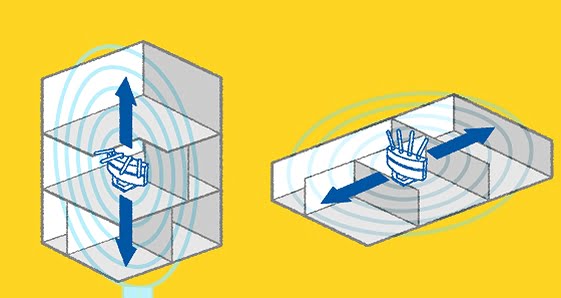最近では、固定ネット光回線とWi-Fiルーターを繋ぎ、家の中でWi-Fiを使ってインターネットを楽しんでいる方も多いですよね。
そんなWi-Fiルーターを使って、家のどこでも快適にネット通信ができるように、「Wi-Fiルーターを上手に選ぶ方法」「簡単にできる改善方法」「設置のコツ」など、をまとめてみました。
Wi-Fiの接続範囲に不満を持っている方も、これからWi-Fiを利用する方も、ぜひ参考にしてくださいね。
この記事の目次
①Wi-Fiルーターアンテナの基礎知識
PCや機械類に詳しくない方でも分かるように、Wi-Fiルーターのアンテナに関する基本知識を易しく解説していきます。
1.1アンテナの役割は?
アンテナは電波を送受信する役割があるので、電波を発する親機と受信する子機の双方に必ず付いています。
アンテナというと、昔の携帯電話のようのピンと伸ばして使うものをイメージするかもしれませんが、現在のアンテナは小型化が進んでおり、見える場所には付いていない事も多いのです。
スマホやノートパソコンのアンテナは内蔵されているため、外側からは見えません。
1.2アンテナの本数によって違いがあるの?
Wi-Fiのアンテナは最低1本から最大8本まであり、アンテナの数が多いほど速度は速くなります。
しかし、Wi-Fi通信は親機と子機の間で行われるので、片方の機器だけアンテナ数が多くてもダメなのです。
たとえば、親機が4本、子機が2本のケースだとアンテナの少ない子機2本に合わせて通信を行うので、2本分の速度しか出ません。
ほとんどの子機のアンテナ本数は1本~2本程度なので、アンテナが4本も5本も付いているWi-Fiルーターを購入してもそのスペックはほぼ活かしきれません。
| Wi-Fi規格とアンテナ本数の速度関係 | |
| 11ac | 11n |
| 1本:433Mbps | 1本:150Mbps |
| 2本:866Mbps | 2本:300Mbps |
| 3本:1,299Mbps | 3本:450Mbps |
| 4本:1,733Mbps | 4本:600Mbps |
スマホは最近の機種でも多くは11acのアンテナ2本(最大866Mbps)の仕様なので、Wi-Fiルーター(親機)もこれに合わせた規格を購入すると良いでしょう。
購入時に細かくスペックをチェックしなくても、「最大866Mbps」と書いてあれば、上記の表から11acのアンテナ2本だと分かります。
また、「2×2」など書いている場合は、アンテナ2本でMIMO技術を使っているという意味です。
1.3アンテナの向きによって違いは出る?
基本的に、電波はWi-Fiアクセスポイントを中心に全方向に飛ぶので、家の中心にWi-Fiルーターを設置すれば、うまく家全体をカバーできます。
2階建住宅の場合は、1階の高い位置または2階の床に置くのが、まんべんなく電波を行きわたらせるコツです。
アンテナが内蔵されているタイプは、ルーターを中心に球状にWi-Fi電波が飛ぶようにアンテナが設計されています。
アンテナが露出していて自分で調整できるタイプは、アンテナの角度によって電波に強弱に差が出ます。
また、このように電波などの波が、角度によって異なる時に「指向性がある」と表現されます。
Wi-Fi電波は、アンテナに対して垂直方向へ飛ぶという性質があります。
つまり、アンテナを縦にすれば横方向に飛び、アンテナを横に寝かせれば上下方向に飛ぶという事です。
画像引用元:バッファロー
1.4どのような場合に繋がりにくくなるの?
Wi-Fiの電波が繋がりにくくなる原因は、主に次のような物があります。
- 床や天井などの障害物
- Wi-Fiアクセスポイントから端末までの距離
- 電子レンジ、Bluetooth 、電話機などによる電波干渉
- Wi-Fiに同時接続している端末が多すぎる
Wi-Fi電波には2.4GHzと5GHzの周波数帯があり、通信速度が速いのは5GHzですが、通信状況に応じて通信速度の遅い2.4GHzも使った方が有効な場合もあります。
それは、それぞれの周波数で以下のような特徴があるので、繋がりにくさの原因を見極めて、「5GHzと2.4GHz」を使い分けると良いからです。
| 電波が繋がりにくくなる原因と改善策 | |
| 障害物 | 2.4GHzのほうが天井や床などの障害物に強い |
| 距離 | 5GHzのほうが遠くへ届く |
| 電波干渉 | 5GHzのほうが電波干渉を受けずらい |
| 同時接続が多い | 5GHzと2.4GHzを分散させて使う |
②接続範囲を広げる方法
Wi-Fiの電波の特徴などが分かったところで、ここからは、Wi-Fiの接続範囲を広げる方法をいくつか紹介します。
2.1Wi-Fiルーターの性能と対策
基本的にWi-Fiの飛距離は、何も障害物や電波干渉がない状態で最大で約100mです。
これは、どのメーカーのどの商品でもそれほど変わりません。
しかし、実際に使用する時は壁や天井などの障害物があるので、以下のような対策が有効になります。
- 電波に指向性を持たせる事が出来るWi-Fiルーターにする
- 無線LAN中継機を設置する
- ビームフォーミング機能の付いたWi-Fiルーターにする
また、電波の指向性を持たせるには、内蔵型アンテナよりも露出型アンテナのほうが有効です。
アンテナを調整する事で、遠くにある部屋へWi-Fi電波を飛ばすように調整できるからです。
家が大きい場合は、Wi-Fiルーターが一台では全ての部屋に電波を行きわたらせる事が難しいので、無線LAN中継器を電波の切れ目に設置し電波の範囲を広げると良いでしょう。
ビームフォーミングとは、親機が子機の位置を自動識別し、集中して電波を届ける仕組みです。
これにより、Wi-Fiルーターから距離が離れていたり、障害物が多い場所でも電波が届きやすくなります。
2.2身近なものでできる電波範囲の広げ方
機器を購入するのは費用的に難しい場合に、身近にある物を利用して、Wi-Fi通信を向上させる事ができる裏技を紹介します。
Wi-Fiルーターは、ONU(回線終端装置)と繋げて使用するので、ONUを家の端っこにしか設置出来ないような場合に、この方法を試してみてください。
電波はWi-Fiルーターから、360度放射状に飛ぶので、家の端にルーターを置いた場合、家の外側にも無駄にWi-Fiの電波が飛んでしまいます。
そこで、外に向かって飛んでいる電波を家の内側へ向ける為に、金属の反射板を設置します。
反射板は簡単に自作することができます。
アルミのボウルのようなものでも良いですが、面積の広いもののほうが効果があるので、ダンボールにアルミニウムを貼りつけたものを壁とWi-Fiルーターの間に設置するとなお良いでしょう。
これは、Wi-Fi電波が金属製のものには反射しやすいという性質を利用した方法で、本来反射板方面に行くはずだった電波を反射させて家の内側に向けるだけなので、電波の距離自体は伸びません。
2.3無線LAN中継器の上手な選び方
中継機とは、Wi-Fi親機と端末(子機)の中間地点に設置し、Wi-Fiの電波を中継する役割持つ機器のことです。
親機からのWi-Fiが届くギリギリ付近に中継機を設置すれば、親機のWi-Fiが届かない場所でも中継機を通して繋がるようになります。
中継機もWi-Fiの規格は同じなので、11acに対応しアンテナ2本の物を買う事をお勧めします。
バッファロー製「WEX-116DHP」などの機種がお勧めです。
11acのアンテナ2本で866Mbpsに対応し、ビームフォーミング機能も搭載されています。
2.4 Wi-Fiルーターの規格を見直す
Wi-Fi規格は、「11ac・11n・11a・11g・11b」がありますが、通常は自動で一番速い速度にあわされるので、最初の設定の段階で、5GHzと2.4GHzのどちらを選ぶのかが重要です。
5GHzが使える規格は「11ac・11n・11a」で、2.4GHzが使える規格は「11n・11b・11g」です。
最初に5GHzで設定してしまえば、自動で一番速い11acになりますが、最初に2.4GHzで設定してしまうと、2.4GHzの中で一番速い11nになります。
2.4GHzに接続している場合は、5GHzのほうに繋げ直すだけで速度の改善が見込めます。
2.5端末(子機)を最新機種にする
親機となるWi-Fiルーターの性能が良くても、子機が古く性能が悪いと通信速度は遅いままなので、子機も11acに対応しているものにすると良いでしょう。
最新のスマホやタブレットは、ほとんど最速の「11ac」に対応しています。
子機を最新にする必要があるケースは、パソコンに外付けするUSBタイプの無線LAN子機を使用している場合です。
古いものだと11nの2.4GHzで最大150Mbpsまでしか対応していないので、5GHzに対応している11acに買い替えるのをおすすめします。
2.6 LANケーブルとWANポート
光コンセントにつながった通信機器(回線終端装置)から、Wi-Fiルーターまでを繋いでいるLANケーブルも重要です。
LANケーブルにも最大速度があり、最大100Mbpsまでのものや最大1Gbpsなどの差があるからです。
現在の光回線は、最大速度1Gbpsが主流です、これに対応しているLANケーブルは「CAT5e・CAT6・CAT7」です、CAT5以下のLANケーブルでは100Mbpsまでしか対応していないので、この場合はLANケーブルが遅い原因です。
また、Wi-Fiルーター側のLANケーブルを繋ぐWANポートの速度も、1Gbpsに対応しているかチェックしましょう。
WANポートが最大100Mbpsだと、それが速度が遅くなる原因になります。
③Wi-Fi通信はアンテナと電波の性質を知って上手に利用しよう
Wi-Fiアンテナは電波を飛ばす役割があり、本体内に格納されて見えない内蔵型と外に付いて調整の可能な露出型があります。
家が広い方には、アンテナを調整することで電波の届く範囲が調整できる、露出型アンテナのWi-Fiルーターをおすすめします。
接続できる範囲を広げるには、ビームフォーミング機能搭載のWi-Fiルーターや、無線LAN中継機を利用すると良いでしょう。
ネット回線の通信速度が、遅いと親機のWi-Fiルーターや子機の端末を性能の良いものにしても、思ったほどの速度が得られません。
そこで、高速のネット回線へ乗換えるのも有効です。
ネット回線の上手な選び方は、おすまいの地域・お持ちの携帯電話・建物の種類などのよってかわってきます。
”あなたの環境に応じた完璧なネット回線”
を確実に選べる手順(診断)を、当サイトが作成いたしました。
”ご自身の環境に合っていないネット回線を選んで、後悔することが絶対にないように”
間違いないネット回線選びをお手伝いいたします。
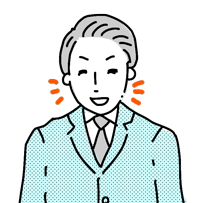
下記の記事を読むと、
”あなたにベストな回線”が確実に見つかりますよ!